Windows è un sistema operativo che supporta funzioni come l'esecuzione di app e la gestione di file utilizzando periferiche come monitor, stampante, mouse e tastiera. Con Windows 10, le informazioni importanti di Windows si trovano nel cloud, a differenza del passato in cui si pensava che il software Windows esistesse solo nel dispositivo. Che tu stia utilizzando Windows 10 da anni o che sia nuovo, la privacy dei dati dovrebbe essere la tua priorità assoluta.
Come regolare le impostazioni sulla privacy in Windows 10
Se sei preoccupato per la privacy dei tuoi dati, è improbabile che imposti i tuoi dispositivi alle impostazioni predefinite. Il sistema operativo di Microsoft è associato a varie opzioni e controlli che possono essere modificati per impedire l'utilizzo dei dati, direttamente dalle informazioni condivise per accedere alle app che hanno la fotocamera, il microfono e la posizione. Visualizza immediatamente queste impostazioni sulla privacy quando acquisti un computer Windows 10.
Disattiva pubblicità mirata
Nel pannello Impostazioni, Windows 10 è costituito dalla sua schermata di privacy. Per accedervi, basta toccare l'icona a forma di ingranaggio nel menu di avvio. Per accedere all'ID pubblicità, è disponibile un'opzione di disattivazione o attivazione delle app nella scheda Generale. Questo è il profilo di Microsoft con alcuni dei tuoi interessi. La disattivazione di questa funzione reimposta il tuo ID pubblicità. Accendilo e spegnilo per iniziare con una pianificazione pulita se pensi che Microsoft abbia sbagliato sui vari servizi di tracciamento che utilizza.
Disattiva cronologia attività
Windows vuole avere una traccia delle tue attività sul sistema operativo. Microsoft sostiene che questo non ti sta spiando ma, invece, ti consente di rivisitare qualsiasi documento o sito web che stavi guardando. Questo comportamento può essere controllato nella pagina sulla privacy nella cronologia delle attività.
Puoi decidere di impedire la raccolta di questi dati semplicemente utilizzando le caselle di spunta situate nella parte superiore della pagina. In questo modo non puoi accedere alla funzione timeline (tocca il pulsante Visualizzazione attività e osservalo in azione). Se sei indeciso, studia l'informativa sulla privacy di Microsoft. Puoi anche eliminare tutta la cronologia accumulata da Microsoft, nonché attivare o disattivare il monitoraggio delle attività per diversi account nel caso in cui disponi di numerosi account sul tuo dispositivo.
Gestisci l'accesso ai tuoi contatti
I numeri di telefono e gli indirizzi e-mail associati ai tuoi parenti, colleghi e amici sono i dati più privati del tuo computer, quindi devi assicurarti che queste informazioni non vengano divulgate ad altre parti non necessarie. Puoi gestire tutto questo con Windows 10.
Vai su impostazioni > privacy > contatti per accedere alla sezione. Qui vedrai le app con accesso ai tuoi dettagli di contatto. Se osservi un'app di cui non sei soddisfatto, disabilita semplicemente spegnendo l'interruttore.
Nella parte superiore dello schermo, vedrai le opzioni per disattivare l'accessibilità delle app ai tuoi contatti a livello globale, per impedire alle app di accedervi, ad eccezione dell'app Persone poiché gestisce tutti i contatti in Windows 10.
Crea più account
La protezione della privacy relativa a Microsoft e alle app è una cosa, ma per quanto riguarda i membri della famiglia, i colleghi di lavoro o i coinquilini che condividono il tuo computer? Il modo perfetto per salvaguardare le tue cose è impostare account utente separati per tutti coloro che accedono al tuo computer Windows 10.
Per creare nuovi account puoi andare su impostazioni>account>famiglia e altri utenti. Account separati significa che i dati di tutti e altre cose vengono separati dai tuoi.
Limita la schermata di blocco
Nonostante la creazione di più account, altri utenti possono comunque bloccare lo schermo. Dovrai limitare le informazioni mostrate lì. Puoi farlo aprendo le impostazioni in Windows 10, seleziona gli account, quindi le opzioni di accesso. Qui puoi impedire che i dettagli del tuo account vengano visualizzati nella schermata di blocco.
Gestisci l'accesso alle informazioni del tuo account
Numerose app vogliono avere accesso alle informazioni collegate al tuo account Microsoft. È come quando usi i tuoi dettagli di Facebook per accedere a un'app o a un nuovo sito, in quanto il sito o l'app ottiene l'accesso ai dettagli associati a quell'account.
Per evitare ciò, vai a Informazioni sull'account nella sezione Privacy delle impostazioni, quindi disattiva per impedire alle app di accedere ai dati collegati al tuo account Microsoft.
Regola facilmente le impostazioni sulla privacy di Windows 10
È sempre meglio essere sicuri piuttosto che dispiaciuti quando si tratta delle tue informazioni personali. Questi sono alcuni dei passaggi che puoi eseguire per proteggere la tua privacy. Divertiti a utilizzare il fantastico software e stai tranquillo sapendo che le tue informazioni sono al sicuro.

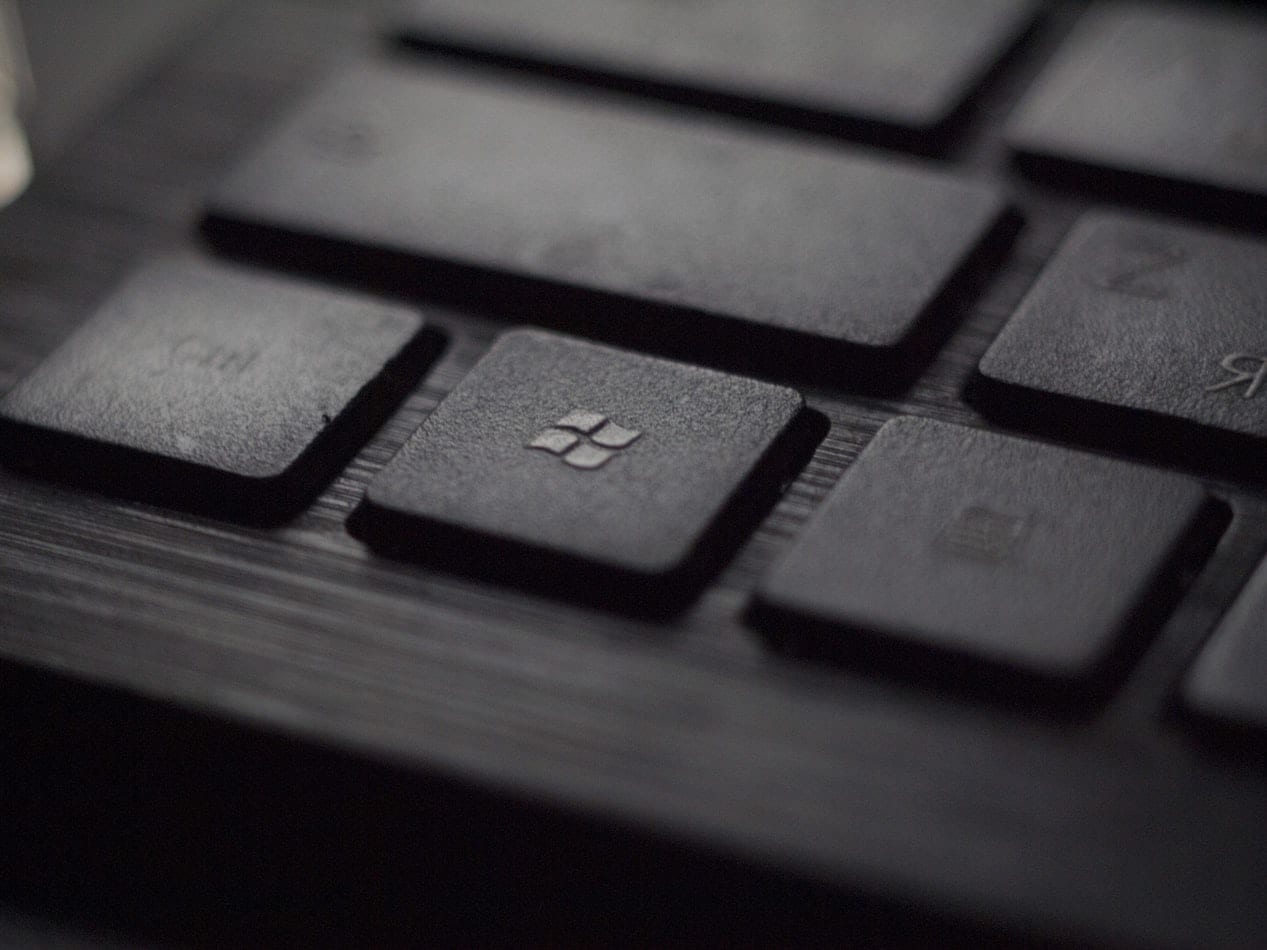





![Come abilitare/disabilitare il Boot Manager di Windows [Windows 10] Come abilitare/disabilitare il Boot Manager di Windows [Windows 10]](https://cloudo3.com/resources4/images1/image-1580-1109095003248.jpg)






















